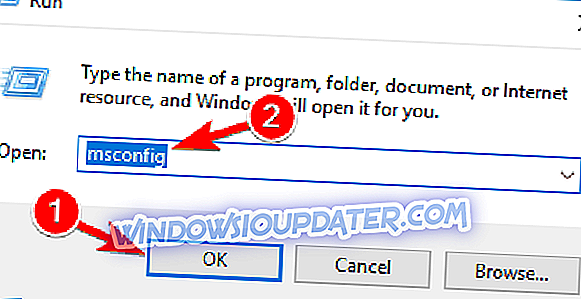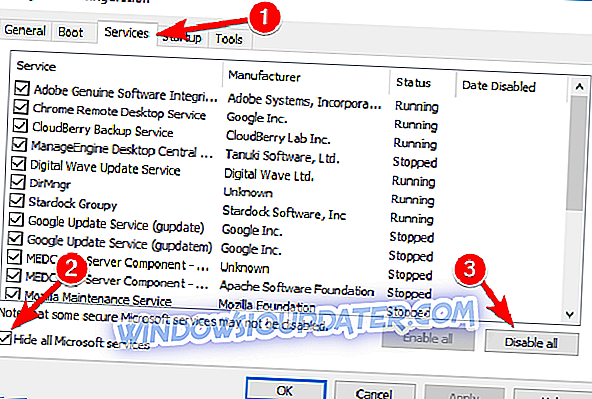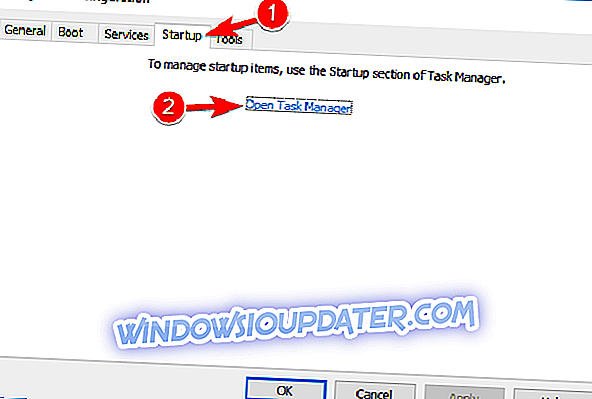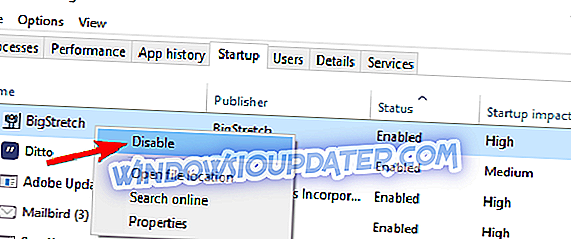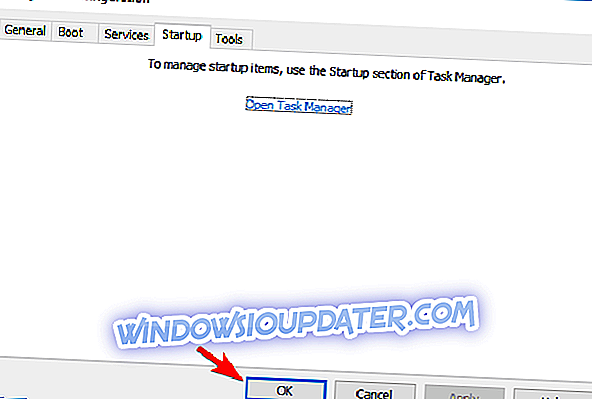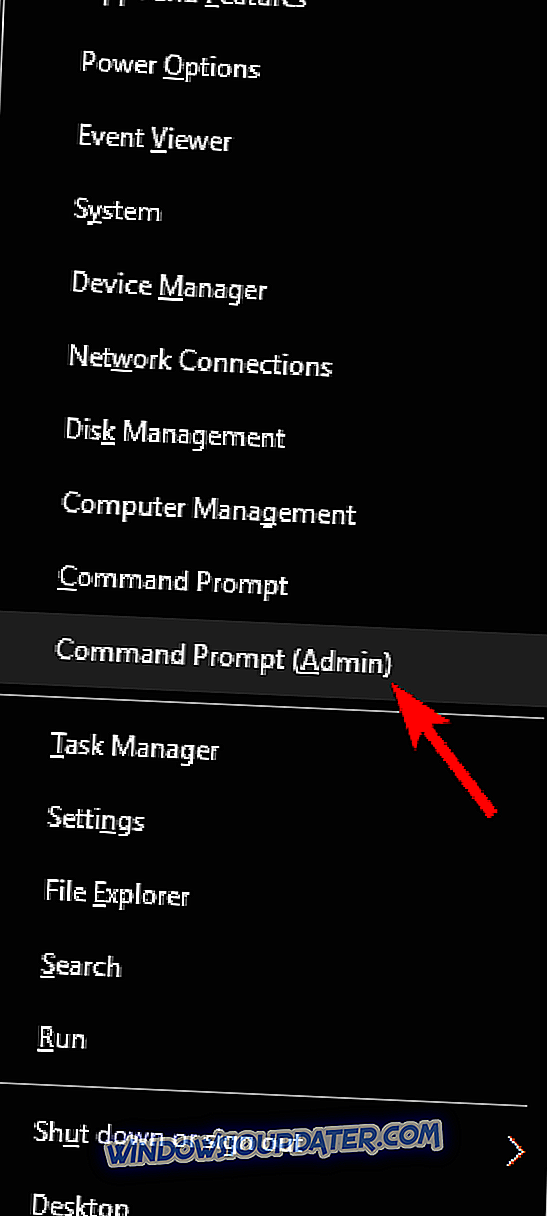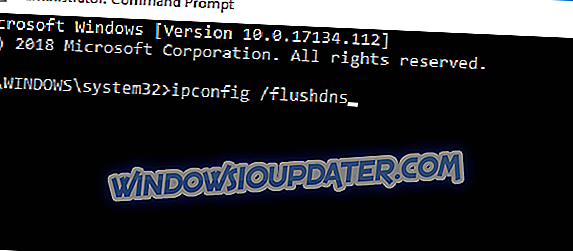Tom Clancy je duch Recon Wildlands je zábavná a náročná hra hrát. Naneštěstí může být hra ovlivněna mnoha otázkami, jak hráči hlásí. Zdá se, že nejčastější problémy zahrnují zaostávání, koktání a konstantní odpojování.
Pokud se tyto problémy vyskytnou, postupujte podle kroků uvedených níže.
Oprava: Ghost Recon Wildlands zaostává, kokty se odpojí
Ghost Recon Wildlands je skvělá hra s otevřeným světem, ale mnoho uživatelů uvedlo, že hra zaostává, koktá nebo se odpojuje. Když už mluvíme o problémech, zde jsou některé podobné problémy, které uživatelé nahlásili:
- Ghost Recon Wildlands stále havaruje, udržuje zmrazení PC - To je běžný problém s mnoha hrami, a pokud máte tento problém, nezapomeňte nainstalovat nejnovější aktualizace a zjistit, zda to pomůže.
- Ghost Recon Wildlands špatný výkon - Pokud máte problémy s výkonem hry, problém může být váš ovladač, takže je nezapomeňte aktualizovat.
- Ghost Recon Wildlands fps lag - Váš antivirový program může zasahovat do vaší hry a způsobit její zpoždění, aby bylo možné problém vyřešit, nezapomeňte hru nechat projít antivirem a bránou firewall.
- Ghost Recon Wildlands odpojen od serveru, co op disconnect - Existují různé síťové problémy, které mohou nastat s Ghost Recon Wildlands, ale měli byste být schopni opravit většinu z nich pomocí jednoho z našich řešení.
Řešení 1 - Zkontrolujte antivirový program

Podle uživatelů může být jednou z nejčastějších příčin problémů Ghost Recon Wildlands váš antivirový software nebo firewall. Váš antivirový program může někdy blokovat určité aplikace v přístupu k Internetu, takže je třeba přidat seznam Ghost Recon Wildlands do seznamu výjimek. Totéž platí pro váš firewall, takže se ujistěte, že Ghost Recon Wildlands může projít.
Pokud to nepomůže, můžete zkusit zakázat určité antivirové funkce nebo zcela vypnout antivirový program. V případě, že nebude antivirový program fungovat, budete muset antivirový program odinstalovat a zkontrolovat, zda to pomůže.
Pokud odstranění antivirového řešení problém vyřeší, může to být ideální čas zvážit změnu na jiný antivirový software. Existuje mnoho skvělých antivirových nástrojů na trhu, ale Bitdefender nabízí nejlepší ochranu. Kromě skvělé ochrany, aplikace má také herní režim funkce, takže nebude zasahovat do vašich herních relací.
Řešení 2 - Restartujte síťový hardware
Pokud máte nějaké problémy se sítí s Ghost Recon Wildlands, první věc, kterou musíte udělat, je restartovat síťový hardware. Někdy může docházet k závadě s některým z vašich síťových zařízení a pro jeho opravu doporučujeme restartovat hardware. Můžete to provést podle následujících kroků:
- Vypněte všechna zařízení připojená k modemu nebo směrovači.
- Vypněte a odpojte modem nebo router a počkejte několik minut.
- Zapojte a zapněte modem a směrovač. Počkejte, dokud se spojení zcela neobnoví.
- Znovu spusťte počítač nebo konzolu a nechte ji zcela nabootovat.
Řešení 3 - Odstraňte konflikty softwaru

Softwarové konflikty mohou při hraní her způsobit různé technické problémy. Chcete-li zastavit konflikty softwaru, ujistěte se, že počítač Uplay není nastaven na režim offline:
- Klikněte na ikonu menu klienta Uplay PC> přejděte do Nastavení .
- Klikněte na kartu Síť > Vždy spouštět přehrávání v režimu offline by měla být zrušena.
Řešení 4 - Proveďte Clean boot
Pokud máte jakékoli problémy se sítí s Ghost Recon Wildlands, problém může být aplikace jiného výrobce, která je spuštěna na pozadí. Některé aplikace mají tendenci se automaticky spouštět se systémem Windows, a aby bylo možné zkontrolovat, zda jsou tyto aplikace problémem, je třeba provést funkci Čisté spuštění.
Tento proces je poměrně jednoduchý a můžete to provést pomocí následujících kroků:
- Stiskněte klávesu Windows + R a zadejte msconfig . Nyní stiskněte klávesu Enter nebo klepněte na tlačítko OK .
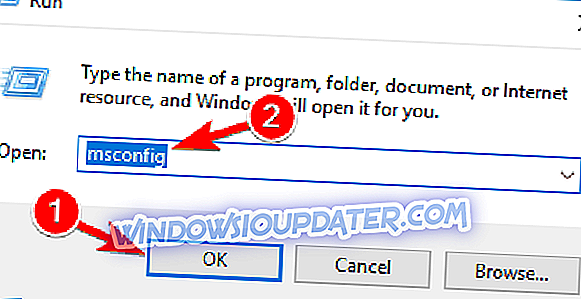
- Když se otevře okno Konfigurace systému, přejděte na kartu Služby . Zkontrolujte Skrýt všechny služby společnosti Microsoft a klepněte na tlačítko Zakázat vše .
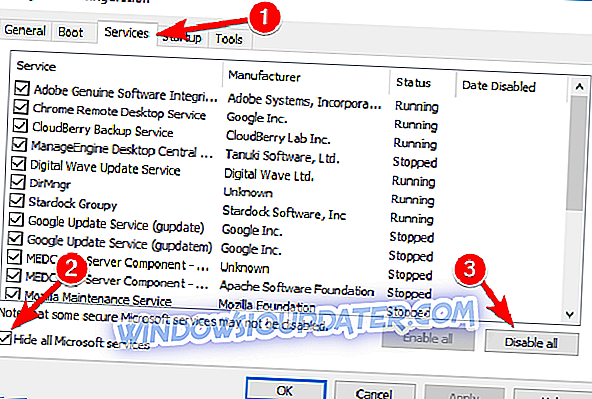
- Přejděte na kartu Spuštění a klepněte na příkaz Otevřít Správce úloh .
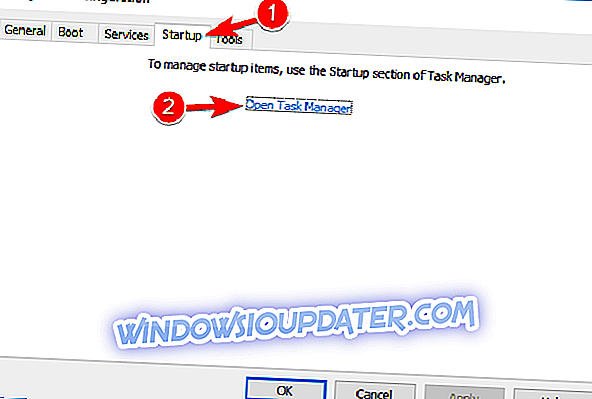
- Po otevření Správce úloh klepněte pravým tlačítkem myši na první položku v seznamu a vyberte možnost Zakázat . Tento krok opakujte pro všechny položky spuštění.
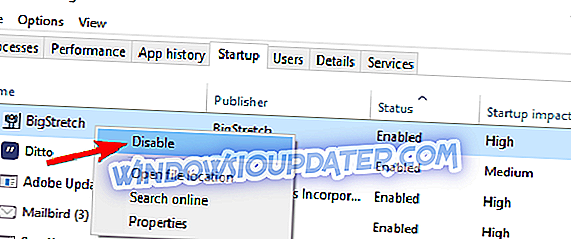
- Po vypnutí všech položek spuštění ve Správci úloh přejděte zpět do okna Konfigurace systému a klepněte na tlačítko Použít a OK . Změny provedete restartováním počítače.
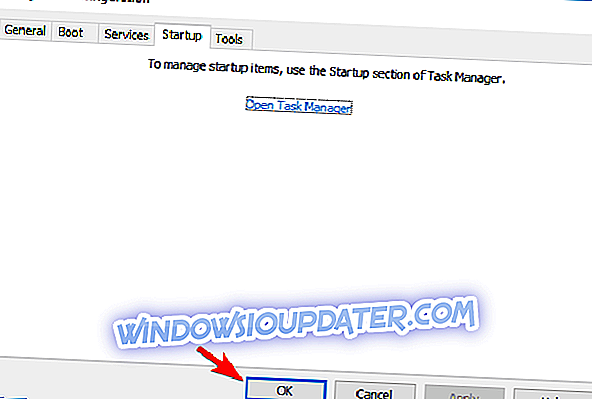
Jakmile se počítač restartuje, zkontrolujte, zda problém stále existuje. Pokud ne, můžete zkusit povolit aplikace a služby jeden po druhém, dokud nenajdete příčinu problému.
Řešení 5 - Přesměrování portů
Nakonfigurujte příslušné síťové porty v routeru. Další informace naleznete na webových stránkách výrobce směrovače, v příručce směrovače nebo se obraťte na poskytovatele služeb Internetu. Další informace o konfiguraci portů naleznete na stránce podpory společnosti Microsoft.
Toto jsou porty, které potřebujete pro Ghost Recon: Wildlands:
- Uplay PC
TCP: 80, 443, 14000, 14008, 14020, 14021, 14022, 14023 a 14024.
- Herní porty
UDP 3074 až 3083
Řešení 6 - Obnovte soubor hosts
Soubor hosts je malý textový soubor operačního systému Windows, který se používá k směrování online provozu nebo někdy blokuje webové stránky. Vymažte soubor hosts, abyste se ujistili, že hru neblokuje. Podrobný návod, jak obnovit soubor hosts ve Windows 7, 8 a 8.1, naleznete na stránce podpory společnosti Microsoft.
Pokud používáte systém Windows 10, s radostí uslyšíte, že jsme napsali podrobný návod, jak obnovit soubor hostitelů, a proto si jej podrobně prostudujte. Mějte na paměti, že mnoho uživatelů se při úpravě souboru hostitelů setkává se zprávou Access Denied, ale tento problém jsme již zahrnuli, takže byste měli mít možnost upravit soubor hosts bez příliš mnoha problémů.
Řešení 7 - Flush DNS
Mezipaměť DNS ukládá adresy IP webových serverů, které obsahují webové stránky, které jste naposledy prohlíželi. Někdy budou obsahovat zastaralé informace nebo špatné výsledky a mohou omezit komunikaci serveru. Chcete-li mezipaměť DNS vyprázdnit, stačí provést následující:
- Stiskněte klávesu Windows + X a vyberte ze seznamu příkazový řádek (Admin) nebo Powershell (Admin) .
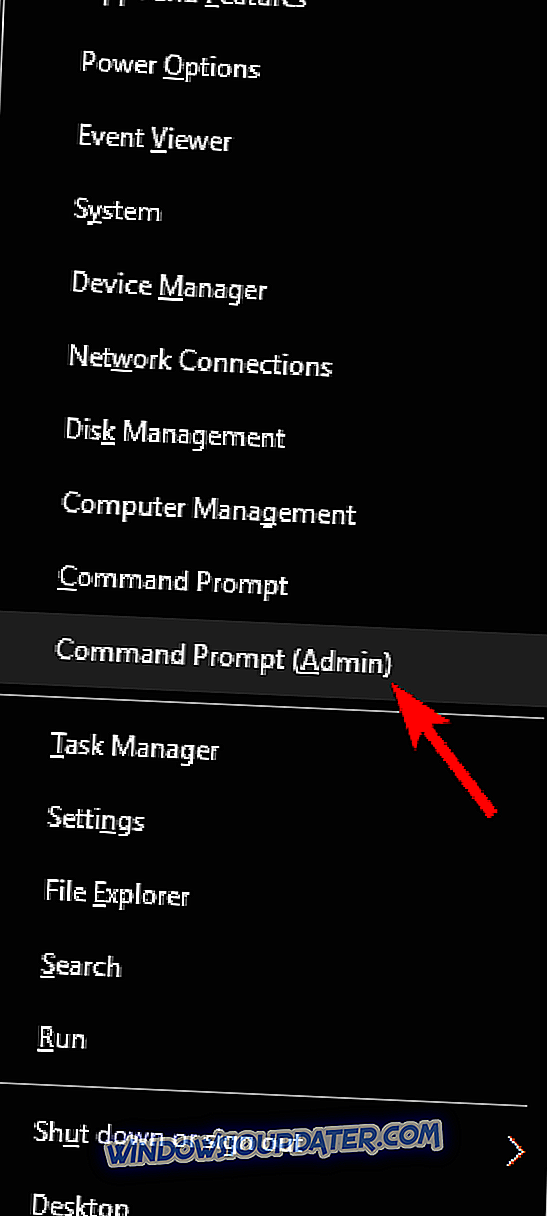
- Když se otevře Příkazový řádek, zadejte příkaz ipconfig / flushdns a stiskněte klávesu Enter.
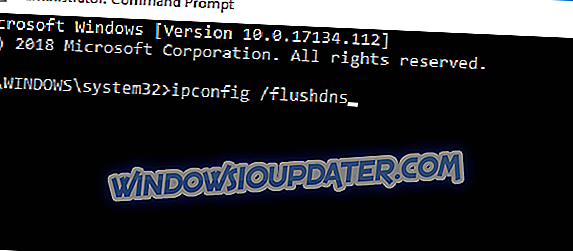
Řešení 8 - Přepněte na kabelové připojení

Někdy se mohou vyskytnout problémy se sítí kvůli síťovému připojení. Pokud máte problémy s Ghost Recon Wildlands, doporučuje se přepnout na kabelové připojení a zkontrolovat, zda tento problém vyřeší. Kromě toho je také dobré zkontrolovat latenci a zjistit, zda máte podobné problémy v jiných hrách.
Pokud máte vysoké ping mimo hru, nebo pokud máte problémy se sítí s jinými hrami, problém může souviset s vaším ISP nebo s vaší síťovou konfigurací.
Řešení 9 - Mějte svou hru aktuální
V některých případech můžete opravit problémy s Ghost Recon Wildlands jednoduše aktualizací hry na nejnovější verzi. Pokud hra není aktuální, je možné, že se vyskytnou nějaké chyby, které tyto problémy způsobují.
Chcete-li se ujistit, že vše běží hladce, aktualizujte hru na nejnovější verzi a zkontrolujte, zda vaše problémy vyřešíte.
Řešení 10 - Ukončete problematické aplikace
Podle uživatelů někdy mohou některé aplikace způsobit problémy s Ghost Recon Wildlands, aby se objevily, a aby bylo možné je opravit, je vhodné najít a odstranit problematické aplikace.
Jedna aplikace, která může způsobit tento problém je LG OnScreen Control, takže nezapomeňte tuto aplikaci vypnout nebo odinstalovat. Kromě toho se ujistěte, že jste odstranili / zakazovali jakýkoli software, který byste mohli mít. Uživatelé hlásili problémy při používání určitých slovníků s funkcemi překrytí, takže dávejte pozor na tyto aplikace.
Pokud chcete odstranit problematickou aplikaci z počítače, nejlepší volbou by bylo použití softwaru pro odinstalaci. Jedná se o speciální aplikaci, která může odstranit všechny aplikace z počítače spolu se všemi jeho soubory a položky registru.
Existuje mnoho skvělých odinstalačních aplikací na trhu, ale jeden z nejlepších je Revo Uninstaller, takže důrazně doporučujeme vyzkoušet si to.
Pokud narazíte na jiná řešení, jak opravit Ghost Recon Wildlands 'lag a stuttering, seznam kroků odstraňování problémů v komentáři níže.